TD-4750TNWBR
Veelgestelde vragen en probleemoplossing |
Uw printer configureren met een webbrowser
Voor het opgeven van printerinstellingen en beheer via het netwerk is er een gebruiksvriendelijke interface beschikbaar.
Controleer eerst het IP-adres van uw printer.
- U kunt het IP-adres van de printer achterhalen met BPM (Brother Printer Management Tool).
- Dit hulpprogramma werkt met printerfirmware versie 6.61 en hoger.
-
Open uw webbrowser. (Internet Explorer of Firefox aanbevolen)
-
Typ het IP-adres van de printer in de adresbalk en druk vervolgens op de toets Enter.
Als uw webbrowser een extra beveiligingsdialoogvenster weergeeft, typt u de standaard-ID en het wachtwoord in en klikt u op [OK].
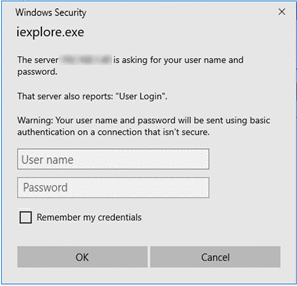
Standaard-ID:root
Standaardwachtwoord: het wachtwoord kunt u vinden aan de onderkant, binnenin of aan de achterzijde van de printer en voorafgegaan door "Pwd".
Voor meer informatie, zie [Kennisgeving over netwerkbeveiliging: Standaardwachtwoord wijzigen] op de pagina [Handleidingen]. -
De pagina van de afdrukserver wordt geopend (zie hierna):
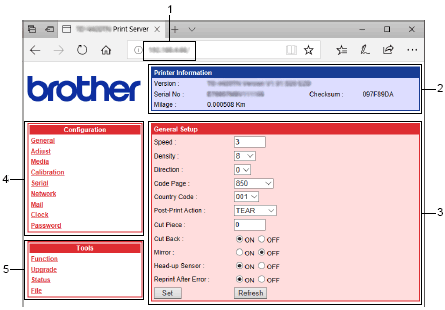
1. Adresbalk
2. Printergegevens
3. Printerinstellingen
4. Afdrukserverconfiguratie
5. Tools voor de afdrukserver Afdrukserverconfiguratie:
Bekijk of wijzig de printerinstellingen.General Setup
De instellingen op deze pagina zijn de huidige instellingen van de printer. Deze instellingen kunnen worden gewijzigd door een nieuwe waarde in te voeren in het tekstvak of door een andere waarde te selecteren in de opties en vervolgens te klikken op de knop Set om de instellingen vast te leggen. U kunt ook op de knop Refresh klikken om de meest recente printerinstellingen op te halen.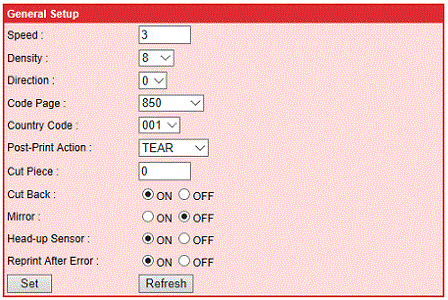
Adjust Setup
Voer in het tekstvak een nieuwe waarde in en klik op de knop Set om de instellingen vast te leggen. Klik op de knop Refresh om de bijgewerkte printerinstellingen op te halen.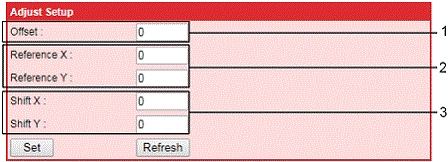
- Deze optie wordt gebruikt om bij te stellen waar het medium moet stoppen.
- Deze optie wordt gebruikt om het nulpunt van de printercoördinaten in te stellen (horizontaal en verticaal).
- Deze optie wordt gebruikt om de afdrukpositie bij te stellen.
Media Setup
Deze optie wordt gebruikt om het formaat van het medium, het type sensor en de afdrukmethode in te stellen.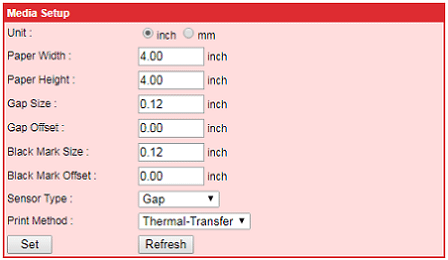
Calibration Setup
Deze optie wordt gebruikt om de intensiteit van de printersensor weer te geven en in te stellen.
Serial Port Setup
Deze optie wordt gebruikt om diverse instellingen voor de RS-232-interface weer te geven en in te stellen (baudrate, databits, pariteit en stopbit).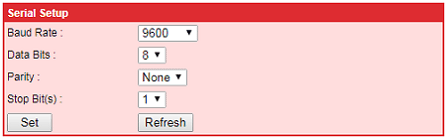
Network Port Setup
Deze optie wordt gebruikt om de instellingen van de interne afdrukserver van de printer weer te geven en in te stellen.
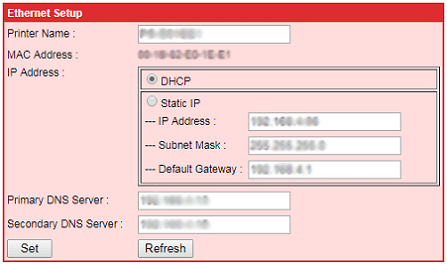
Email Setup
Nadat u deze optie hebt ingesteld, kunt u per e-mail foutmeldingen ontvangen van de printer.
Foutmeldingen via e-mail - Klep open
- Warmgelopen
- Papierstoring
- Papier op
- Fout met lint
- Fout met mes
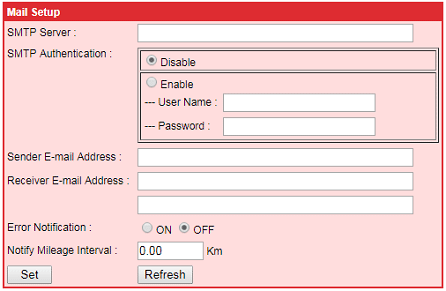
Clock Setup
Deze optie wordt gebruikt om de klok in te stellen.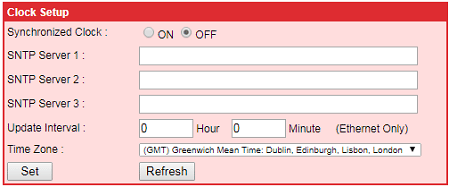
Password Setup
Deze optie wordt gebruikt om het wachtwoord in te stellen.Typ indien nodig uw ID en wachtwoord. Gebruik het volgende als u geen eigen wachtwoord heeft ingesteld:
Standaard-ID: admin Standaardwachtwoord: Het wachtwoord kunt u vinden aan de onderkant van de printer en wordt voorafgegaan door "Pwd".
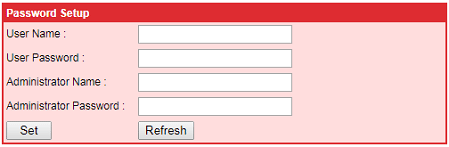 [Tools voor de afdrukserver:
[Tools voor de afdrukserver: Terug naar boven ]
Terug naar boven ]
Printerfunctie
Hiermee kunt u de printer resetten, de fabrieksinstellingen van de printer terughalen, de huidige printerconfiguratie afdrukken, het bestand AUTO.BAS negeren, de sensor kalibreren en het bestand naar de printer verzenden.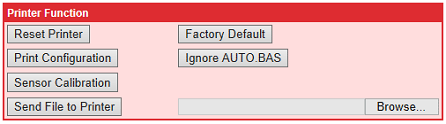
Printer Firmware Upgrade
Deze optie wordt gebruikt om de printerfirmware bij te werken. Gebruik de knop Browse om de firmwarelocatie te selecteren en klik vervolgens op de knop Upgrade om de firmware bij te werken.
Laat de voeding van de printer aangesloten en onderbreek het updateproces niet. Anders start de printer mogelijk niet goed op.
Printer Status
Hiermee geeft u de printerstatus weer.Mogelijke status - Gereed
- Afdrukken
- Pauze
- Geheugen vol
- Klep open
- Warmgelopen
- Papierstoring
- Papier op
- Fout met lint
- Fout met mes

Printer File
Met deze optie kunt u de volgende functies gebruiken:
Opties onder Printer File - Een bestand uploaden naar DRAM- of FLASH-geheugen
- Een lijst maken van de bestanden in het geheugen
- De gedownloade bestanden uitvoeren
- De gedownloade bestanden verwijderen
- Het volledige geheugen formatteren
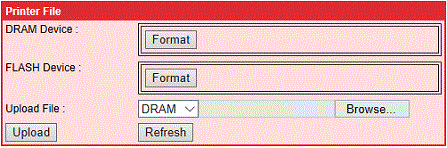 [
[ Terug naar boven ]
Terug naar boven ]
